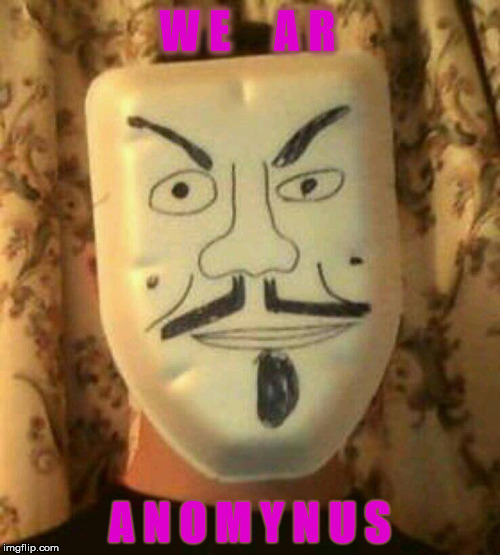리스트 뷰 VS 그리드 뷰 승자는?

우리가 매일 사용하는 컴퓨터, 스마트폰 등 디지털 기기를 열면 화면의 애플리케이션이나 설정 등의 정리 정돈이 잘 되어 있습니다. 또 설정에 들어가면 각 기능별 리스트가 나옵니다. 이렇게 화면을 구성하고 또 어댑터의 데이터들을 연결해주는 프로그램 기능이 있기 때문인데요. 바로 이러한 프로그램 기능을 어댑터 뷰(Adapter View)라고 합니다.
어댑터 뷰는 화면의 배열이나 파일 그리고 데이터베이스 등 디지털 기기에 저장된 데이터들을 화면에 표시될 수 있도록 하는 장치라 할 수 있습니다. 스마트폰으로 설명하자면, 스마트폰 유저가 화면으로 볼 수 있도록 하는 프로그램 기능으로, 웹 브라우저를 통하지 않고도 여러 기능을 할 수 있도록 도와주는 프로그램 기능들을 통칭한다고 볼 수 있습니다. 이러한 어댑터 뷰는 리스트 뷰, 그리드 뷰, 스피너, 갤러리 등으로 나눌 수 있는데요. 오늘은 어댑터 뷰의 대표적인 위젯인 리스트 뷰와 그리드 뷰에 대해서 살펴보고, 이 둘 중 기능이 더 유용한 프로그램 기능인지도 알아보겠습니다.
텍스트를 보여주는 리스트 뷰(List View)
먼저 리스트 뷰(List View)가 무엇인지 살펴보면, 리스트 뷰는 데이터 항목들을 수직으로 보여주는 어댑터 뷰라고 할 수 있는데, 이때 리스트 뷰 안에 직접 데이터를 넣는 것이 아니라 데이터를 어탭터에 넣어주면 어댑터가 리스트 뷰에 각각의 데이터를 추가해서 가능해지는 것입니다. 이는 그리드 뷰에서도 마찬가지입니다.
리스트 뷰를 이동하는 방법은 스크롤을 이용하여 위아래로 움직일 수도 있는데, 표시하고자 하는 아이템의 레이아웃을 원하는 모양으로 변경하는 것도 가능합니다. 이러한 리스트 뷰의 가장 큰 특징은 화면에 여러 개의 목록을 간결하게 보여준다는 것입니다. 이러한 리스트 뷰는 세 가지 요소로 구성되어 있는데, Item, Xml, Javacode가 이에 해당됩니다. 이 구성 요소를 자세히 보면 리스트 뷰에서 각각의 같은 포맷으로 반복되는 것을 Item이라고 부릅니다.
이 Item이 나머지 두 가지 요소인 Xml, Javacode를 생성합니다. 리스트 뷰의 레이아웃은 주로 게시판 형태로 이루어졌는데, 유저의 이미지와 닉네임, 글, 제목, 시간, 내용 등을 텍스트로 표현할 수 있습니다. 이것의 예를 들면 스마트폰의 설정 (Setting)과 전화번호부 등의 애플리케이션이 바로 리스트 뷰를 사용하여 실행되는 것입니다.

격자 형태로 이미지를 보여주는 그리드 뷰(Grid View)
다음은 그리드 뷰(Grid View)에 대해 알아보겠습니다. 그리드 뷰는 리스트 뷰와 유사한 위젯입니다. 그리드 뷰는 격자 형태로 여러 가지 아이템들이 동시에 보이는 위젯이며, 여러 개의 아이템 중에서 하나를 선택할 수 있는데, 다양한 이미지를 한 번에 볼 수 있는 프로그램 기능입니다. 여기서 그리드 뷰의 형태가 격자 모양이라는 것은 ‘가로 몇개, 세로 몇 개’ 로 구성되어 있는 것을 말하는 것으로 그리드 뷰의 구성 방식은 리스트 뷰와 유사한데요. 대표적인 그리드 뷰 형태로는 스마트폰의 갤러리를 생각하면, 격자 형태로 이미지가 나오는데, 그 형태가 바로 그리드 뷰의 위젯이며, 프로그램 기능의 결과입니다.
그리드 뷰의 장점은 이미지들을 한눈에 보기 쉽다는 것인데, 이것이 단점이 되기도 합니다. 다양한 이미지를 보기 위해서는 위쪽과 아래쪽으로 스크롤을 많이 움직여야 하기 때문입니다. 그리드 뷰는 다량의 이미지를 보여주는 프로그램 기능이기에 유저 입장에서는 눈에 잘 띄는 이미지를 선택할 수밖에 없는데, 이때 발생하는 문제는 찾고자 하는 이미지가 유저에게 필요한 정보가 아닐 때입니다.
이러한 경우에는 다시 원위치로 돌아가거나 스크롤을 올리거나 내리면서 다시 찾아야 하는데, 한 번에 가는 것이 아니고, 위아래로 스크롤을 올리다 보면 또 다른 이미지를 선택할 수 있습니다. 이 역시 문제는 유저가 찾는 이미지가 아닐 경우, 작업 시간이 계속해서 연장된다는 것이죠. 이러다 보면 유저의 작업시간이 늘어나면서 피로도도 늘어날 수밖에 없습니다.
그래서 그리드 뷰는 상세 페이지처럼 구체적으로 들어갈 때 또 특정 카테고리로 정해져 있을 때 더 효과적인 프로그램 기능입니다. 즉, 유저가 세부항목으로 들어가 특정 카테고리를 보고자 할 때 편하게 해주는 장치입니다. 특정 카테고리로 들어가지 않았을 때는 방대한 이미지를 거르기 위해서 스크롤을 많이 움직여야 하는 불편을 감수해야 하지만, 특정 카테고리 안에서 실행되면 달라지게 됩니다.
예를 들면 가정, 전자기기 카테고리에서 스마트폰, 또 여기에서 더 범위를 좁혀 5G로 검색한다면 디테일한 형태를 보여주니 유저가 찾고자 하는 것들에 쉽게 접근할 수 있다는 장점이 있습니다. 또 다른 예를 들면 코로나 19로 인해 재택 근무가 강화되면서 화상회의를 하는 경우가 잦아지고 있는데요. 그때 쓰는 화상회의 프로그램에도 그리드 뷰 기능이 들어갑니다. 구글 미트의 경우 구글 미트 그리드 뷰(Google Meet Grid View)라는 익스텐션을 크롬(브라우저)에 설치하면 백 명 이상이 참가할 수 있는 구글 미트 화상회의가 가능합니다. 이것 역시 어댑트 뷰의 종류인 그리드 뷰가 실행돼서 가능한 것입니다.
리스트 뷰 VS 그리드 뷰 과연 승자는?
지금까지 유저가 데이터를 볼 수 있게 하는 어댑터 기능 중에서 리스트 뷰와 그리드 뷰에 대해 알아보았는데요. 두 가지 프로그램의 기능 모두 유저가 화면에서 데이터를 찾을 때, 용이한 방법을 제공하는 것이 목표입니다.
그래서 리스트 뷰와 그리드 뷰를 구성할 때는 가장 먼저 어떤 용도로 사용할 지에 대해 결정해야 합니다. 이 두 작업은 스마트폰 화면 구성에서 중요한 역할을 하고, 사용자들의 편의성을 위해 만들어졌기 때문에 어느 하나를 콕 집어 더 좋은 기능이라고 말하긴 어렵습니다. 그러므로 리스트 뷰 vs 그리드 뷰의 승자는? 무승부입니다! 그만큼 둘의 활용도는 각각 다르다는 것을 알 수 있었습니다. 오늘은 디지털 기기의 화면을 구성하는 리스트 뷰와 그리드 뷰에 대해 알아보았습니다. 위시켓과 함께하는 알아 두면 유용한 IT 기본 상식, 다음 편도 기대해주세요!
©️요즘IT의 모든 콘텐츠는 저작권법의 보호를 받는 바, 무단 전재와 복사, 배포 등을 금합니다.